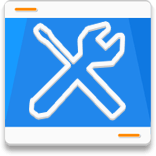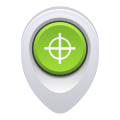剪映怎么添加配音
2025-01-27 12:38:02来源:sxtmmc编辑:佚名
在视频剪辑的过程中,配音是提升视频质量和观感的重要手段。剪映作为一款功能强大的视频编辑软件,为用户提供了多种添加配音的方式。本文将详细介绍如何在剪映中为视频添加配音,帮助用户轻松完成视频制作。
一、准备工作
在添加配音之前,首先需要准备好需要编辑的视频素材,并将其导入到剪映应用中。打开剪映,点击“开始创作”,然后从手机相册中选择你想要添加配音的视频,并将其拖至剪辑轨道。
二、自己录音添加配音
1. 录音功能
剪映提供了便捷的录音功能,允许用户直接录制配音。在剪辑轨道上选中需要添加配音的视频片段,然后点击菜单栏的“音频”选项,接着选择“录音”。按住红色的录制按钮,开始录制你的配音,录制完成后点击右下角的打钩符号即可。
2. 调整配音
录音完成后,你可以对配音进行进一步的调整。如果需要删除某段录音,可以选中该音频片段,然后点击删除。如果对自己的声音不满意,还可以利用剪映的变声功能,调整声音效果。在工具栏中找到“变声”选项,选择你喜欢的声音风格即可。
三、提取视频原声
如果你想要提取视频中的原声作为配音,剪映也提供了这一功能。在剪辑轨道上选中你想要提取声音的视频片段,然后点击“音频”选项,接着选择“提取音乐”。在弹出的窗口中选择“仅导入视频的声音”,这样你就可以将视频中的原声提取出来,并作为配音使用。
四、使用文本朗读功能
剪映还提供了文本朗读功能,可以将你输入的文字转化为语音,并作为配音添加到视频中。
1. 输入文本
在菜单栏中选择“文本”,然后点击“新建文本”。将你想要朗读的文字内容粘贴到文本编辑框中,然后将文本拖至剪辑轨道。
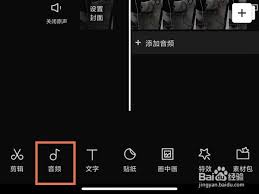
2. 匹配文本并朗读
选中文本轨道上的文字片段,然后点击“文本朗读”。在出现的声音选项中,选择一种你喜欢的风格配音。此时,你会看到剪辑轨道上视频下方出现了新的音频轨道,这就是你的配音。
3. 调整配音
使用文本朗读功能生成的配音,可能需要根据视频内容进行调整。你可以调整音频的间距,确保配音与视频画面同步。如果需要修改朗读内容,只需回到文本编辑框进行修改,然后重新生成配音即可。
五、添加背景音乐
除了配音,背景音乐也是提升视频氛围的重要元素。在剪映中,你可以轻松添加背景音乐。在菜单栏中选择“音频”,然后点击“音乐库”。在音乐库中选择你喜欢的音乐,并将其拖至剪辑轨道。你可以调整音乐的音量和起始时间,使其与视频内容更加契合。
六、导出视频
完成配音和背景音乐的添加后,最后一步就是导出视频。点击右上角的“导出”按钮,选择你想要的分辨率和格式,然后点击“导出”。剪映会开始处理视频,并将其保存到你的手机相册中。
通过以上步骤,你可以轻松在剪映中为视频添加配音,提升视频的质量和观感。无论是自己录音、提取视频原声,还是使用文本朗读功能,剪映都提供了便捷的操作方式,让你的视频制作更加高效和有趣。